桌面的图片影响到人的心情,很多人都会将桌面背景设置为自己喜欢的,那么win7怎样换桌面背景呢?接下来,电脑达人将教你wen7怎样换桌面背景。
win7更改桌面图片的方法:
1、首先用鼠标右键单击桌面的空白处。然后在弹出的菜单上选择“个性化”选项。这样就弹出了的个性化窗口上能显示看到“桌面背景”按钮。点击它即可。

教你wen7怎样换桌面背景图1
2、继续打开了选择“桌面背景”选项,然后在上面选择你想要设置的背景图片,上面包括一些windows自带的场景、风景、人物、中国、自然等场景。最下面还有设置图片位置填充和更改图片时间间隔的设置。
3、当然如果需要将自己的图片定义为桌面背景的话,可以在选择桌面背景下面选择“浏览”按钮,这样就能通过文件的路径来自定义为桌面背景了。最后点击最下方的“保存修改”按钮即可。

当然还是有很多XP系统的用户,那么xp系统下修改桌面图片的方法如下:
1、同样先点击鼠标右键的空白处,然后在弹出的窗口上选择“属性”按钮,之后打开了属性程序。
2、在弹出的显示属性的窗口上切换到“桌面”选项,然后在背景列表上选择更改的图片。当然在右边也是有“浏览”按钮,点击浏览按钮即可通过;路径来自定义自己的图片。定义完成后点击确定即可更改桌面背景图片了。
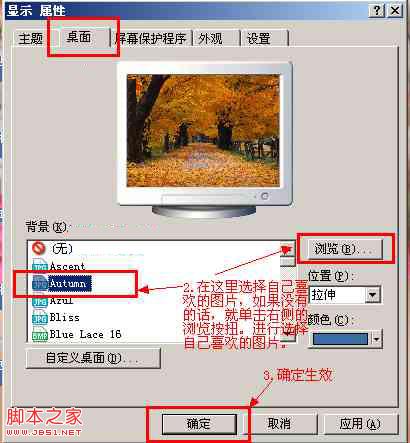
关于win7怎样换桌面背景的图文教程就到此结束了,大家可以参照上面的教程去设置自己喜欢的图片背景了,希望现编提供的方法可以帮到大家。